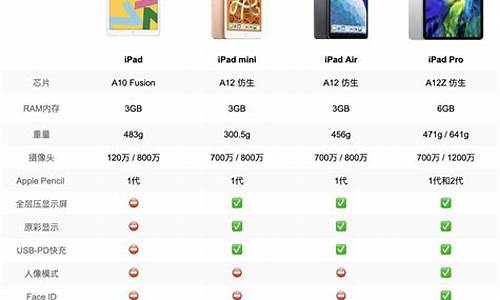电脑系统win7还原教程-电脑win7系统怎么还原
1.win7电脑恢复出厂设置教程
2.win7怎么恢复出厂设置
3.win7恢复出厂设置教程是什么?
win7电脑恢复出厂设置教程

预装了windows 7操作系统的华硕笔记本可以通过以下步骤按下F9键还原。
具体步骤如下:
1、开机后在?ASUS?的?logo?显示画面重复按压?"?F9?";
2.?按?"?NEXT?(?下一步?)?"?进入还原画面;
3.?确认预计还原的扇区,?按?"?NEXT?(?下一步?)?";
(?提醒:?进行还原前请务必先备份好您的数据至外接储存装置或云端空间,请不要只将文件备份到其他磁盘?)
4.?勾选?"?I?accept?(?我同意?)?",?点选?"?NEXT?(?下一步?)?";
(?注意?:?系统还原进行时,依照型号和硬件规格的差异会需要一点时间,?此时请不要操作计算机或中断电源以免造成还原失败?)
5.点选?"?YES?(?确认?)?",?开始还原程序。
使用者可依据以上步骤将所购买的预装了windows?7操作系统的机器还原成原厂默认值。
(?提醒:?进行还原前请务必先备份好您的数据至外接储存装置或云端空间,请不要只将文件备份到其他磁盘?)
win7怎么恢复出厂设置
在很多情况下,我们碰到处理不了的系统问题,需要通过恢复出厂设置来解决,这不最近就有小伙伴来问小编怎么将系统恢复出厂设置,想让小编来教一教,小编搜集了网上的资料,为大家总结了三种win7系统恢复出厂设置的方法,有需要的小伙伴可以来学习一下。
如果大家是win10系统的话可以参考此文章:win10电脑格式化恢复出厂设置的两种方法
win7怎么恢复出厂设置?
方法一、
1.打开下电脑,看到win7图标点开,选择控制面板打开;
2.然后打开备份和还原选项;
3.点击恢复系统设置和计算机。如果你的计算机没有开启还原的功能,就先需要开启这个功能;
4.点击打开系统还原;
5.打开还原文件和设置的向导,点击下一步;
6.选择还原点,一般都是默认的初始的状态,如图;
7.最后我们点完成,就可以开始系统的还原,系统的还原会重启,然后在开机的过程中进入相关的还原操作。
方法二、
1.在我的电脑上找到这个文件目录C:\Windows\System32\sysprep;
2.双击sysprep.exe文件,就弹出如下界面;
3.勾上那个单选按钮,最后去定重启就能恢复出厂了。
方法三、
1.如果上述方法不行,小编建议进行系统的重装,建议安装最新的win10系统体验更出色,小编这里使用胖爪装机大师来教大家如何重装。
胖爪装机大师
胖爪装机大师官方电脑版是一款一键重装系统的装机工具,用户的计算机u盘可以快速制作成pe系统。而且软件操作非常简单,格式的兼容性也很强,使用起来同样方便,还可以直接下载想要下载的系统的镜像文件,非常方便,欢迎有需要的小伙伴下载胖爪装机大师2021最新版。
2.使用胖爪装机大师,并选择“一键装机”功能;
3.按照提示一步一步进行选择;
4.选择完成后胖爪装机大师会进行相对应系统的下载和安装;
5.具体重装教程可以参考此篇文章:Windows10怎么重装系统不用U盘重装Windows10系统的方法步骤
以上就是小编为大家带来的win7怎么恢复出厂设置的方法了,希望能帮助到大家。
win7恢复出厂设置教程是什么?
预装windows 7系统的华硕笔记本可通过F9键隐藏分区进行一键恢复。
具体步骤如下:
1、按下电源键开机,当显示屏出现ASUS LOGO时请连zhuan续点击键盘上<F9>按键;
2、在windows恢复过程中,系统会自动加载恢复文件,或选择Windows Setup[EMS Enabled]然后按下<Enter>按键;
3、选择恢复向导语言版本,然后点击Next(下一步);
4、阅读完"华硕预载向导"画面后点击Next(下一步);
5、选择一个分区项目并点击Next(下一步)。分区项目:
1)仅将Windows恢复到第一分区:本项目将只会删除第一分区中的内容,让系统保留其他分区,并将系统安装于"C"盘。
2)将Windows恢复到整个硬盘中:本项目将会覆盖硬盘内所有数据并将整个硬盘恢复为单一分区,名为"C"。
3)将Windows恢复到有两个分区的硬盘:本项目将会恢复整个硬盘成为出厂的设置状态。重新分割硬盘位两个分区,第一个名为"C",第一个名为"C"的分区容量约为硬盘容量的30%,第二个名为"D"的分区容量约为硬盘容量的70%,并将系统安装于"C"盘。
6、依照屏幕画面只是完成恢复程序。
出现以下界面,表示系统正在恢复中:
声明:本站所有文章资源内容,如无特殊说明或标注,均为采集网络资源。如若本站内容侵犯了原著者的合法权益,可联系本站删除。